
"Kan du bränna Apple Music till en CD ? Jag ville bränna mina spellistor till CD, men fick en varning som sa att låtarna från Apple Music inte kunde brännas. Hur gör jag bränna en CD med spår Jag har köpt och laddat ner via Apple Music?”
Apple Music, en av de mest populära streamingtjänster online, är så bra att du kan lyssna på musik på den på flera enheter och plattformar, som datorer, smartphones, MP3 spelare, etc. Det blir dock mycket svårare om du vill lägga Apple Music-låtar på en CD. Det finns vissa begränsningar som hindrar dig från att göra det.
Som tur är finns det alltid en väg ut. Det här inlägget hjälper dig att lösa problemet "Kan du bränna Apple Music till en CD?" problem. Du kommer att kunna njuta av Apple Music med din CD-spelare eller nästan vilken enhet som helst och mediespelare fritt.
Innehållsguide Del 1. Kan du bränna Apple Music till en CD?Del 2. Hur man konverterar Apple Music till MP3?Del 3. Hur man bränner Apple Music till en CD?Del 4. Sammanfattning
Svaret på frågan "Kan du bränna Apple Music till en CD?" är säker ja. Men Apple Music kan inte brännas på en CD på ett direkt sätt, vilket till stor del beror på en teknisk svårighet— DRM-skydd. Apple Music-låtarna krypteras av Apples DRM-kod.
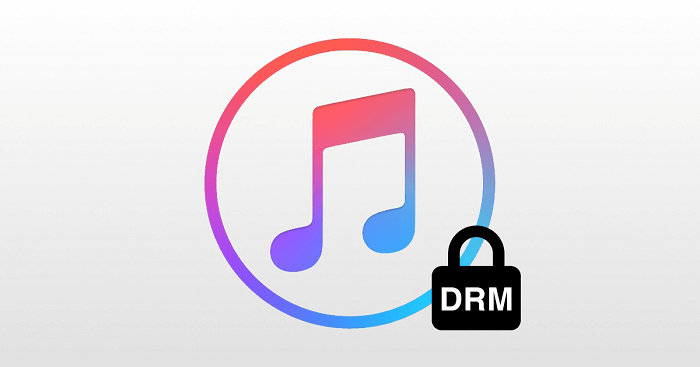
Apple Music-spår är taggade som en del av Apple Music-prenumerationen. Och Apple Music låter dig antingen streama låtarna eller ladda ner dem för offlineuppspelning. Men det verkar som att Apple Music inte vill ge användarna för många behörigheter till sina zillioner album under sina prenumerationer.
Apple Music kan vara oroande att om du bränner dess musik till CD-skivor, kan du bara släppa prenumerationen och aldrig komma tillbaka. Om du verkligen vill bränna Apple Music till en CD måste du ta bort låtarnas DRM och konvertera dem till CD-kompatibla format, som t.ex. MP3.
Innan du börjar bränna Apple Music måste du förbereda dig för det. Jag ska visa dig verktygen du behöver för att bränna Apple Music till CD-skivor i följande stycken.
Det första steget för att lösa problemet "Kan du bränna Apple Music till en CD?" problemet är att konvertera Apple Music till MP3. Om du är en Mac-dator kan du ladda ner dina Apple Music-spår direkt på din dator. Om du använder en WinDows dator kan du ladda ner dem via iTunes.
Efter att ha laddat ner spåren kommer vi att konvertera dem till format som MP3. Här rekommenderar jag DumpMedia Apple Music Converter, en professionell omvandlare som kan ta bort DRM-skyddet och konvertera Apple Music till flera utdataformat. Efter konverteringen kan du lyssna på musiken på vilken enhet och mediaspelare som helst, inklusive bränning av Apple Music till en CD.
Dessutom kommer den att behålla den ursprungliga ljudkvaliteten, ID3-taggar och metainformation, vilket är lätt för dig att hantera dina Apple Music-spår. Och det stöder också batchkonvertering. Du kan låsa upp hela dina album i hög hastighet.
Här är en komplett guide som hjälper dig att använda DumpMedia Apple Music Converter:
Steg 1. Ladda ner DumpMedia Apple Music Converter
Gratis nedladdning Gratis nedladdning
Klicka på Gratis nedladdning för att ladda ner, installera och köra programvaran på din Windows eller Mac-dator. Gå in i Apple Music Web Player och logga in med ditt Apple-ID genom att klicka på Logga in knappen i det övre högra hörnet.
Steg 2. Lägga till Apple Music-spår till omvandlaren

Du kan välja en hel spellista eller låtar som du vill bränna till en CD och öppna konverteraren genom att klicka på den röda bubblan i det övre högra hörnet. Du kan se att dina låtar läggs till i konverteraren.
Steg 3. Välj utdataformat och utdatamapp

Klicka på rullgardinsmenyn bredvid låtarna att välja MP3 som utdataformat. Om du vill ändra utdatamappen kan du klicka på Bläddra knappen i nedre vänstra hörnet.
Steg 4. Börja konvertera Apple Music till MP3 bildad
Klicka på Konvertera alla knappen för att starta konverteringen. Du kan få MP3 versioner av dina Apple Music-spår genom att klicka Öppna fil på Färdiga flik. Efter det kan du förbereda dig för att bränna Apple Music till en CD.
Slutligen, "Kan du bränna Apple Music till en CD?" problemet kommer att lösas i denna del. Jag kommer att visa flera sätt att bränna Apple Music till CD genom olika mediaspelare.
Bränn Apple Music till en CD med iTunes
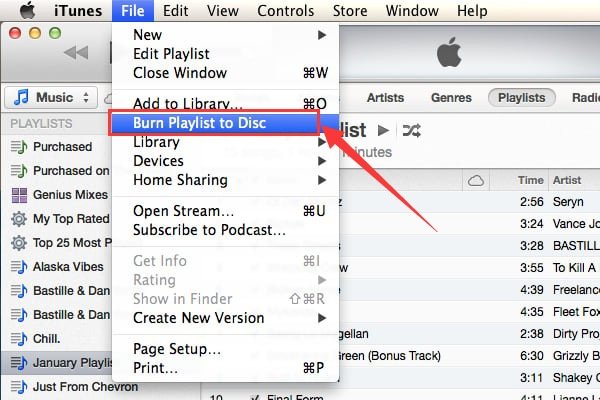
Bränn Apple Music till en CD med Windows mediaspelare
Ovanstående är lösningarna till "Kan du bränna Apple Music till en CD?" problem. Även om Apple Music inte tillåter att du bränner musiken direkt till en CD, DumpMedia Apple Music Converter kan hjälpa dig att ta bort DRM-skyddet och konvertera dina favoritlåtar till format som MP3. Efter det kan du bränna Apple Music till en CD fritt eller lyssna på musiken på andra enheter du gillar.
